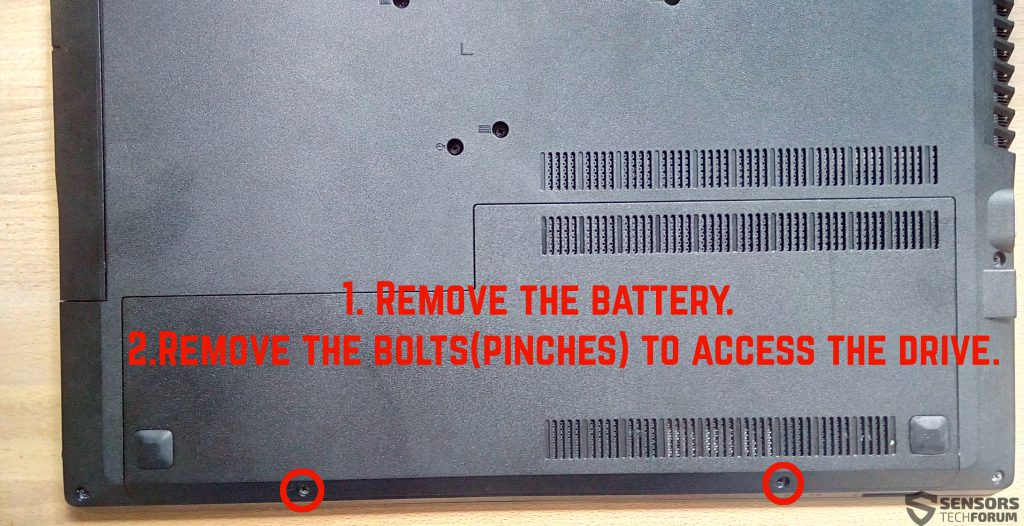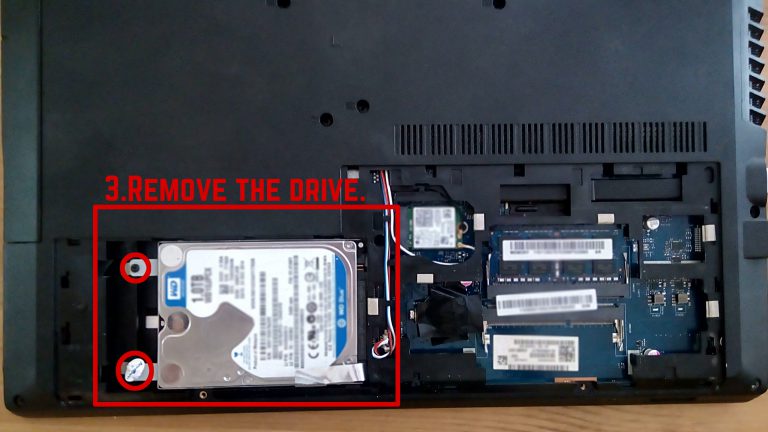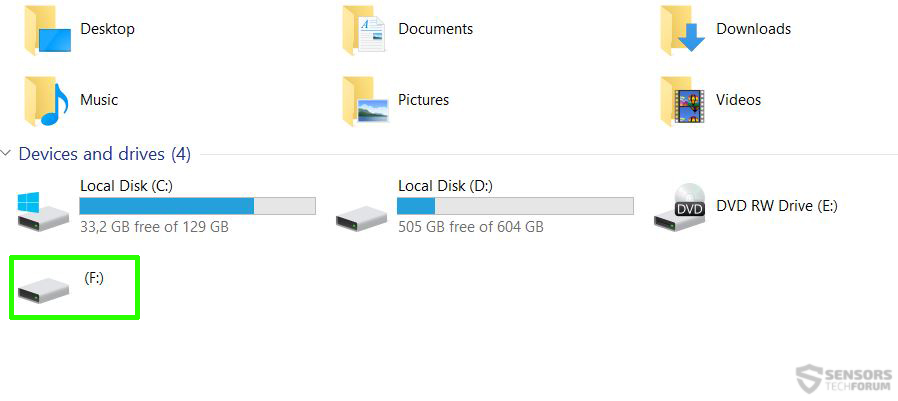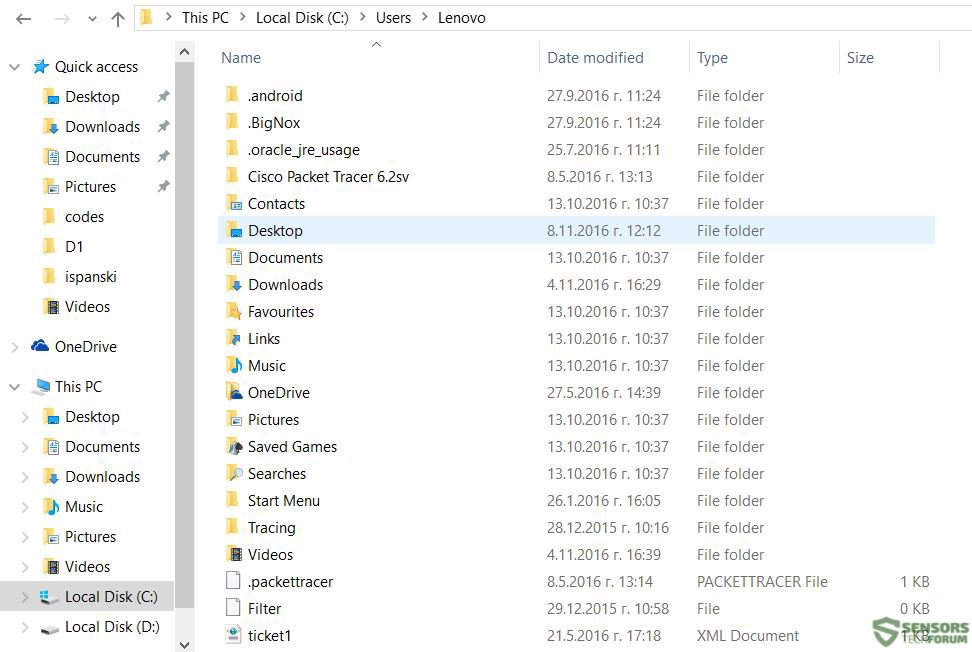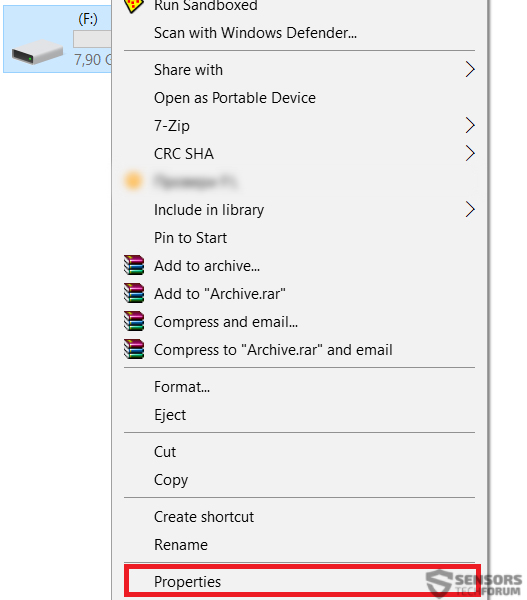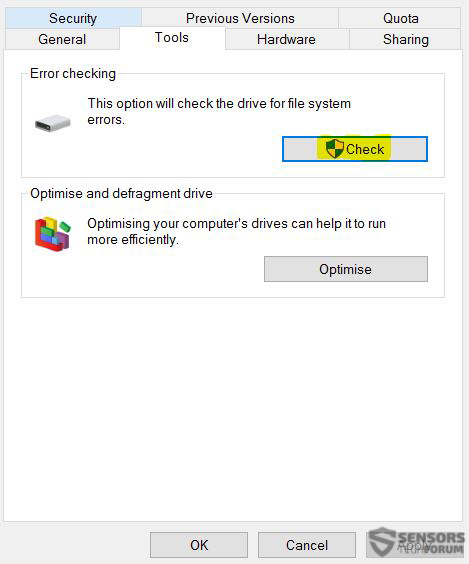Mai avuto la situazione in cui i file importanti sono sul disco rigido o SSD e Windows non riesce a voi il login? Abbiamo creato diverse istruzioni che mirano ad aiutarvi ad estrarre i file mancanti dal computer nel caso in cui Windows non è possibile il login, anche in modalità provvisoria.
Abbiamo creato le istruzioni come semplice e sicuro come abbiamo potuto, ma in entrambi i casi, si consiglia di provare le istruzioni riportate di seguito a vostro rischio, dal momento che ogni situazione è molto specifico. Cominciamo!

Scenario 1: Nel caso il vostro Windows è corrotto, Ma l'unità funziona
In questo caso, sono disponibili diverse opzioni. L'opzione più semplice è possibile provare Nel caso in cui non si può accedere è quello di tentare il login in modalità provvisoria di Windows. Qui di seguito sono i passaggi su come farlo. Nel caso in cui l'unità è stata crittografata Petya / Mischa ransomware e siete alla ricerca di un metodo per decifrare l'unità, quindi controllare questo tutorial invece.
Tuttavia, questo scenario di solito finisce per bloccare la maggior parte degli utenti in modalità provvisoria, nonché. Questo è il motivo per cui preferiamo darvi gli “approccio pratico”, perché è meno complicato e in grado di bypassare eventuali schermate di accesso di Windows, etc. Ma per far funzionare tutto, avrete bisogno dei seguenti strumenti:
Ora è il momento di metterci al lavoro. prima di iniziare, tenere a mente che, anche se si dispone di un PC desktop, le istruzioni non differiscono molto, perché gli stessi principi sono applicati. Abbiamo deciso di eseguire tali istruzioni per computer portatili perché sono più diffuse tra gli altri PC.
Passo 1: Rimuovere la batteria dal computer portatile e svitare le viti da esso per rimuovere il disco rigido, come le immagini qui sotto mostra:
Passo 2: Assicurarsi di estrarre il modulo con scheda di conversione SATA e porto e inserire l'unità SATA in esso.
Passo 3: Collegare l'unità al computer. Esso dovrebbe essere visualizzato come un “Disco rimovibile” o “unità locale”, con una lettera di unità diversa le unità originali. (ex. Sol:, E:, F:)
Passo 4: Copiare i file. Ora tutto ciò che rimane per voi è quello di accedere ai file, a seconda di dove si trovano. Se l'unità dispone di due partizioni, si vedrà questo come due unità rimovibili collegati al computer. Nel caso in cui si tiene tutti i file importanti in una sola partizione, e non li riesce a trovare sull'unità primaria, si dovrebbe andare al seguente percorso per accedere al tuo profilo:
Ci si dovrebbe essere in grado di vedere tutte le cartelle del tuo profilo:
Dopo aver fatto questo, vi consigliamo di copiare i file su un disco esterno o meglio - li scrivere su un disco in modo che siano sicuri e immodificabile da qualsiasi malware o incidenti che possono verificarsi sul vostro computer.

Scenario 2: Nel caso in cui il disco rigido è danneggiato.
Nel caso in cui non è possibile accedere al disco rigido, quindi le cause potrebbero essere sia un difetto nella connessione o il fallimento di stabilire una connessione a causa di settori danneggiati sul disco rigido. La prima azione da intraprendere è quella di smontare e montare l'unità più volte fino a quando si accede. Nel caso in cui questo non funziona, allora si dovrebbe tentare l'opzione di ripristino disco di Windows:
Ripristino di Windows Unità
Passo 1: Right-Click sul disco e fare clic su Proprietà.
Passo 2: Clicca sul Dai un'occhiata tasto e poi iniziare la scansione per gli errori:
Dopodichè, l'unità può smontare e montare di nuovo e speriamo che l'unità sarà accessibile.
Nel caso in cui non è possibile riparare i settori danneggiati del drive, Un'altra opzione alternativa è quella di cercare di utilizzare un software specifico di recupero di dati che ha caratteristiche per il recupero e la riparazione di auto. Questo permetterà l'estrazione dei file dal drive danneggiato o se si è fortunati riparare l'unità e renderla nuovamente utilizzabile. Sotto, abbiamo la nostra raccomandazione per tale strumento, ma si può anche trovare molti altri strumenti per la gestione e la riparazione delle partizioni online gratuitamente come pure.
MiniTool Power Data Recovery 7.0 Review Software

La linea di fondo
Come conclusione, si consiglia vivamente di evitare di memorizzare i dati sul computer e cercare una soluzione esterna, perché questo può portare ad alcuni problemi e rende il vostro PC un bersaglio. Questo è il motivo per cui si consiglia di leggere la nostra ricerca su come conservare in modo sicuro i dati per sapere come memorizzare meglio i file importanti:
Articolo correlato: Archiviare in modo sicuro i file importanti e proteggerli da malware


 1. Per Windows 7, XP e Vista.
1. Per Windows 7, XP e Vista. 2. Per Windows 8, 8.1 e 10.
2. Per Windows 8, 8.1 e 10.